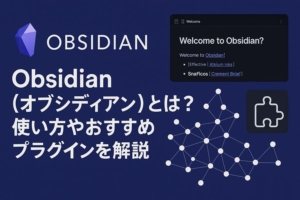ChatGPTを皮切りに、日々新しいAIツールが開発されています。AIを活用したライティングツールもリリースされており、Frase(フレーズ)もその中のひとつ。
実際にFraseを使って、ライティングをしたいと思う方もいるでしょう。
しかし、
- Fraseの特徴や利用料金が知りたい
- 始め方や使い方を知りたい
- ChatGPTとの違いを知りたい
などの悩みをもつ方も多いのではないでしょうか。結論からいうと、Fraseは手順さえわかれば簡単に使いこなせます。
そこで、今回はAIツール初心者でもわかりやすいように、特徴や始め方、使い方について解説します。
画像付きで詳しく解説しているので、Fraseを使ってライティング効率を上げたい方はぜひ最後までご覧ください。
Frase(フレーズ)とは?4つの特徴を紹介
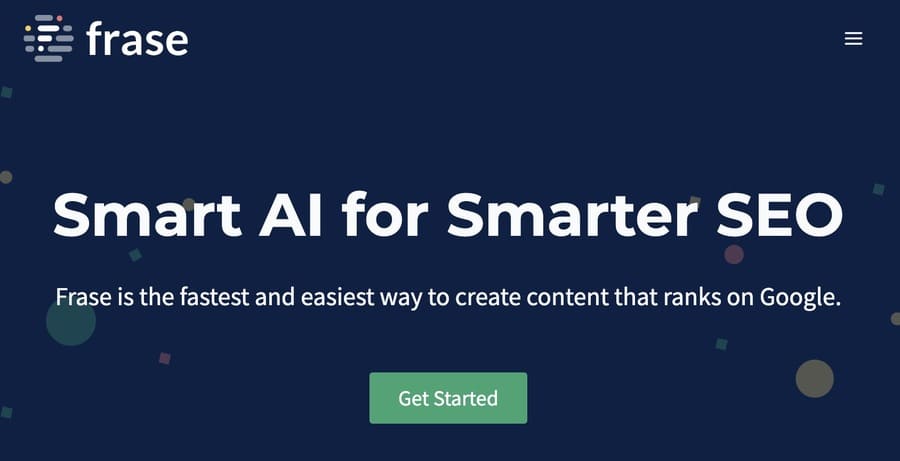
Fraseの特徴や概要は以下の通り。
- AIを活用したSEO・ライティングツール
- 日本語のクオリティが高い
- WordPressやGoogleサーチコンソールと連携可能
- 利用には有料プランへの登録が必要
メリット・デメリットも紹介するので、参考にしてください。
1.AIを活用したSEOライティングツール
FraseはAIを活用した、SEO記事の執筆に特化したライティングツール。
Search Engine Optimization(サーチエンジン最適化)の略称。Google検索エンジンの上位に表示されるための施策。
Fraseは、ただ入力したキーワードに合わせてAIが文章を生成するのではなく、実際にGoogle検索で上位に表示されている記事をリサーチした上で文章を生成します。
現在上位に表示されている記事を参照するため、最新情報についての記事執筆にも対応している点が特徴です。
実際に「2023年 日本プロ野球 セリーグ優勝」というキーワードを入力して、Fraseで文章を生成したところ、下記の文章が生成されました。

18年ぶりに優勝した阪神の情報が反映されています。熱烈な阪神ファンである落語家の桂文枝さんがコメントを寄せたことまで執筆されました。
ChatGPTの無料版は2021年9月までのデータしか学習していないため、最新情報を反映した文章生成においてはFraseの方が優れていると言えるでしょう。
ChatGPTは有料版に登録すれば、プラグイン機能が利用できます。
プラグインWebPilotを導入すれば、最新情報をWebサイトからリサーチして回答を生成できるようになります。
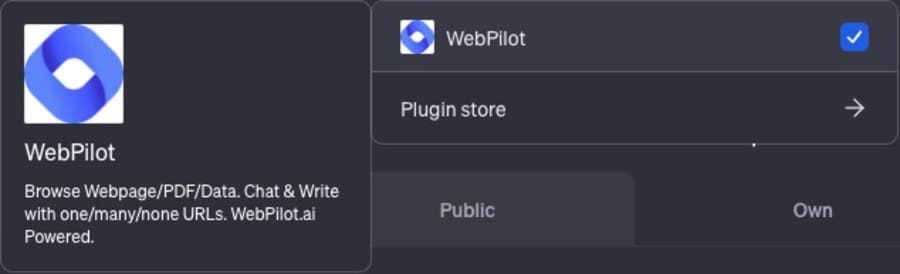
ChatGPTのプラグイン機能について詳しく解説している記事があるので、参考にしてください。

2.日本語のクオリティが高い
Fraseは海外で開発されたAIライティングツールにもかかわらず、日本語での文章生成のクオリティが高い点も特徴です。
ドキュメント作成時に日本語を選択できるため、自然な日本語でSEO記事が生成されます。
実際に「AIツール 使うコツ」とキーワードを入力して生成した文章は下記の通りです。

論理展開や「まず、また、そして」などの接続詞の使い方が自然です。また、語尾の「です。ます。」が繰り返されていません。
実際に記事として公開するには具体例などを追記する必要はありますが、たたき台として利用するには十分な性能があると言えます。
3.WordPressやGoogleサーチコンソールと連携可能
FraseはWordPressやGoogleサーチコンソールと提携可能です。
WordPressは、ウェブサイトやブログを作成・管理するためのオープンソースのコンテンツ管理システム。Googleサーチコンソールは、運営するサイトがGoogleにどのように評価されているかを確認するシステムです。
どちらもブログ運営に欠かせないサービスのため、Fraseと連携することでより効率よく記事執筆ができるようになります。
Fraseにログインして、「Account」ページの「Integrations」メニューに進めば各種ツールと連携可能です。
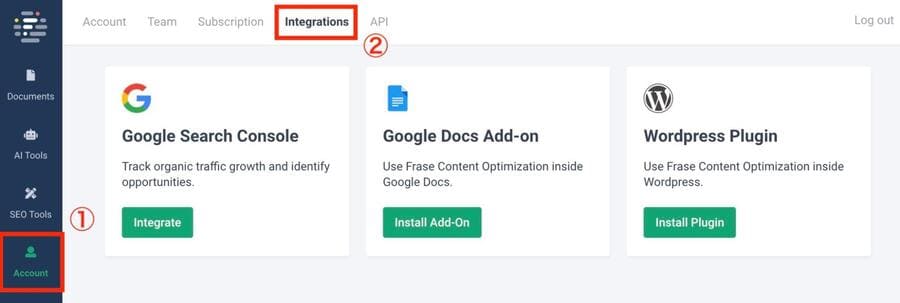
Googleドキュメントは、Teamプラン(114.99ドル)に登録すれば利用できるようになります。
詳細な使い方はFrase公式ヘルプサイトを参考にしてください。
4.有料プランへの登録が必要|1ドルで5日間のトライアルもある
Fraseを利用するは無料では利用できません。
1ドルで5日間Fraseを利用できるトライアルプランが存在するため、正式に登録するまえに試しておきましょう。
有料プランは3つあり、各プランの料金と機能は以下の表の通り。
| Solo | Basic | Team | |
|---|---|---|---|
| 月払い料金 | 14.99ドル/月 | 44.99ドル/月 | 114.99ドル/月 |
| 年払い料金※15%オフ | 12.66ドル/月 | 38.25ドル/月 | 97.75ドル/月 |
| 利用可能ユーザー数 | 1人 | 1人 | 3人(4人目から1人25ドル/月) |
| 記事作成可能本数 | 4本/月 | 30本/月 | 無制限 |
| 月あたりのAI生成単語数 | 4,000語 | 4,000語 | 4,000語 |
| Googleサーチコンソールの統合 | 〇 | 〇 | 〇 |
| ワードプレスプラグインの利用 | 〇 | 〇 | 〇 |
| Googleドキュメントプラグインの利用 | × | × | 〇 |
| ドキュメントの共有 | × | × | 〇 |
上位プランになるほど月間の記事執筆可能本数が増加します。Teamプランは複数人でFraseを利用する際に登録すると良いでしょう。
また、月35ドルの追加オプション(Pro Add-on)に加入すれば、AI生成単語数と執筆可能本数が無制限となります。
5日間のトライアル期間中にFraseを解約すれば、サブスクリプション料金は引き落とされません。
月に生成できる文字数は何文字?|約30万文字生成可能
上記の表ではAI生成単語数が4,000語となっていますが、文字数ではなくAIの生成単位を指します。
編集部が実際に7,322文字の記事を生成した際には、単語数は89必要でした。換算すると1か月に約33万文字の文章生成が可能です。
1か月に執筆する記事数がよほど多くない限り上限に達することはなさそうです。
Fraseのメリット・デメリット
Fraseのメリットとデメリットをまとめたので、参考にしてください。
- SEO記事のたたき台を数分で作成可能
- 日本語生成の精度が高い
- キャッチフレーズやセールスライティングにも対応
- 無料で利用できない
- プラットフォームがやや使いにくい
- まれに英語で生成される
Fraseでは数分でSEO記事のたたき台を作成できるだけでなく、オプション機能を利用すればキャッチフレーズやセールスライティングの生成も可能です。
キャッチフレーズを生成するにはメニューの「AI Tool」ページから「Tagline」を選択。
セールスライティングは「Attention Interest Desire Action (AIDA)」を選択すれば利用できます。
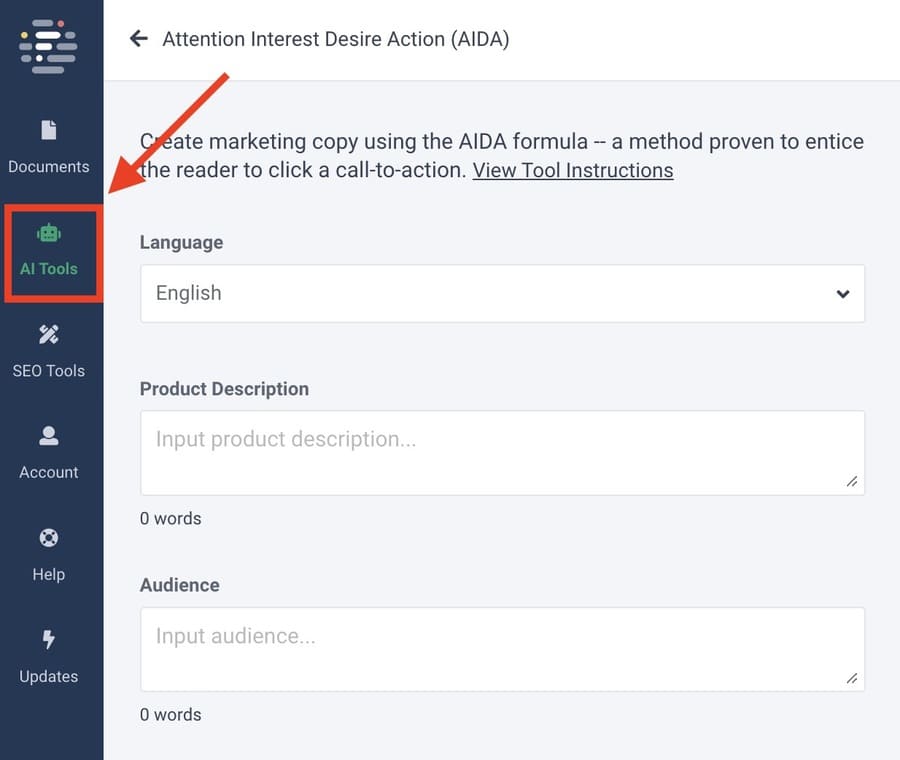
上記のようなメリットがある一方で、ChatGPTのように無料で利用できない点がデメリットだと言えるでしょう。5日間のトライアル期間でも1ドルの費用が必要です。
また高機能な反面、ややプラットフォームが使いにくい点も気になります。定期的に使用すれば気にならなくなりますが、最初は少し難しく感じるでしょう。
まれに日本語設定していても英語の文章が生成され、月間の生成単語数が減ってしまうのも惜しいポイントです。
Fraseの始め方|トライアルプランへの登録方法
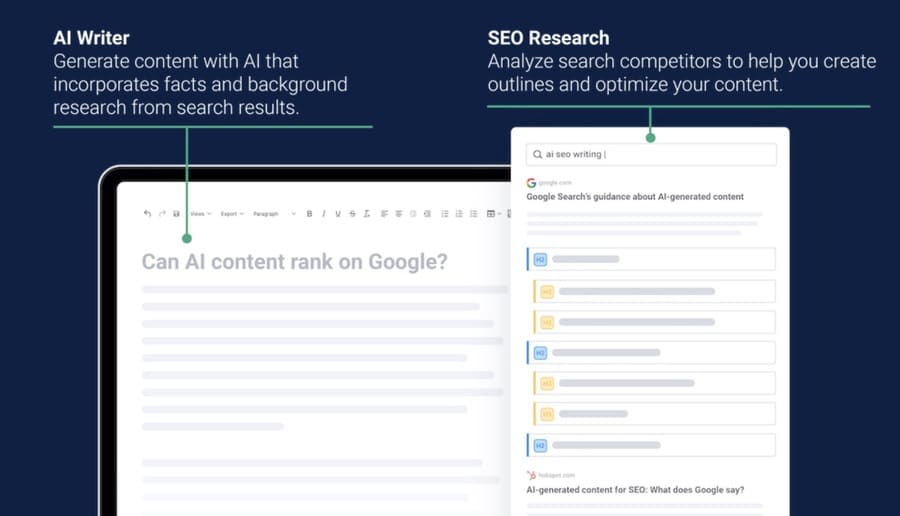
これからFraseを始める方のために、実際の手順を画像つきで詳しく解説します。
ここから先は、このページを別画面で開きながら作業するとわかりやすいですよ。
- Frase公式サイトにアクセス・アカウントを作成
- 有料プランを選択
- 支払いを完了
Frase公式サイトにアクセス・アカウントを作成
まずはFrase公式サイトにアクセスして。画面中央の「Get Started」をクリックしましょう。
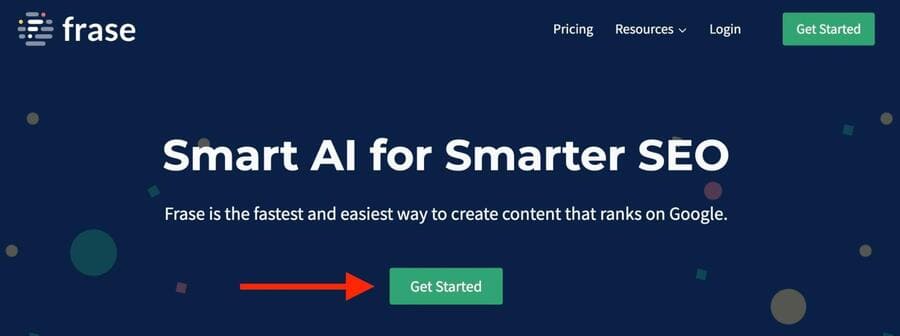
メールアドレス、フルネーム、設定したいパスワードを入力して「Sign Up」をクリックします。
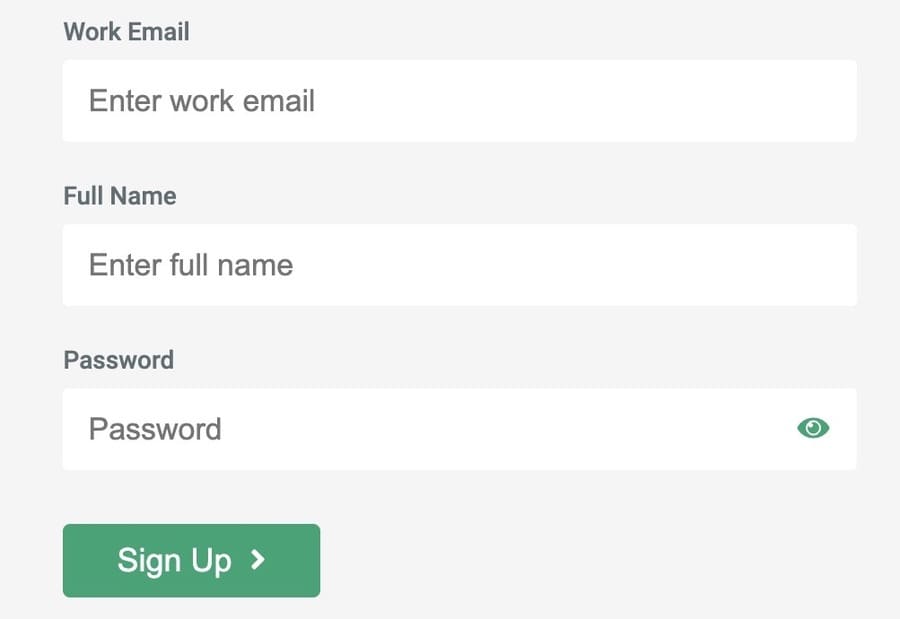
Gmailアドレスでの登録には対応していないため、キャリアメールなど他のアドレスを利用しましょう。
yahooメールのアドレスであれば登録できました。
認証メールが届くので、メール内の「Verify Email Address」をクリックします。
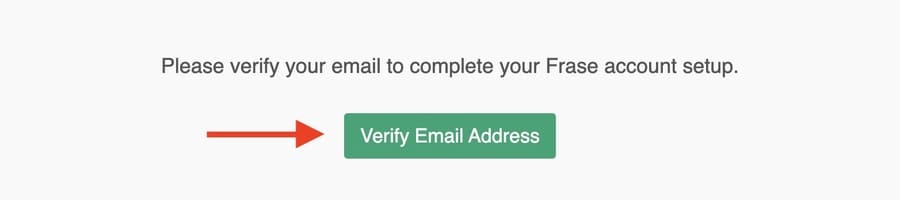
ログインページに移動するので、設定したメールアドレスとパスワードを入力してログインしましょう。
簡単なアンケートに答えれば、ログインが完了します。
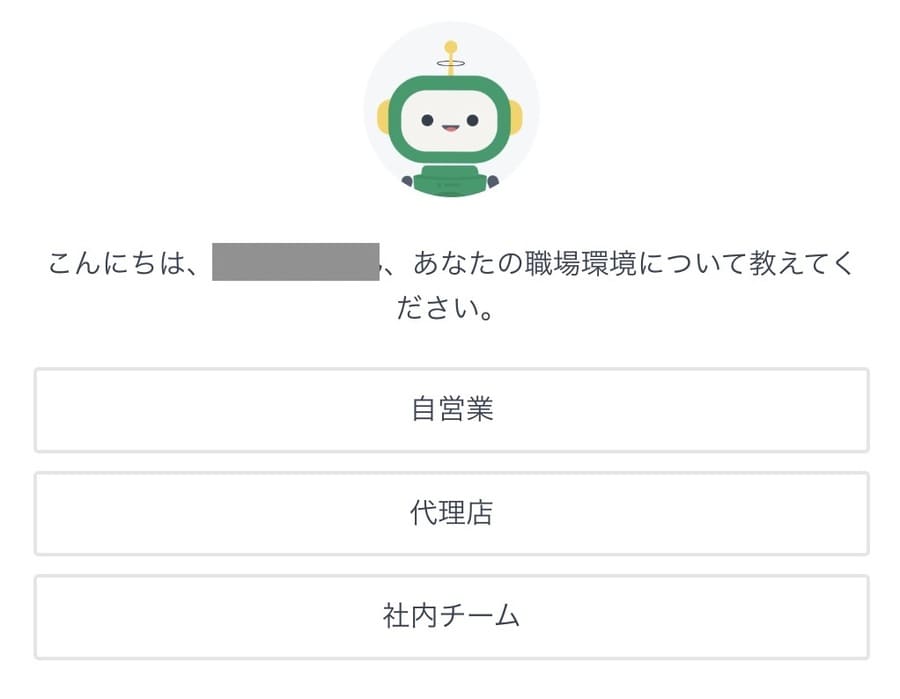
有料プランを選択
Fraseにログインすると、有料プランが表示されます。
まずは月払いか年払いを選択しましょう。年払いを選択すると月額料金が15%オフになります。
登録したいプランの「1ドルでトライアルを開始」をクリックしましょう。どのプランを選択しても、5日間は1ドルで利用できます。
支払いを完了
プランを選択すると支払いページが表示されるので、クレジットカード情報を入力して「サインアップ」をクリックしましょう。
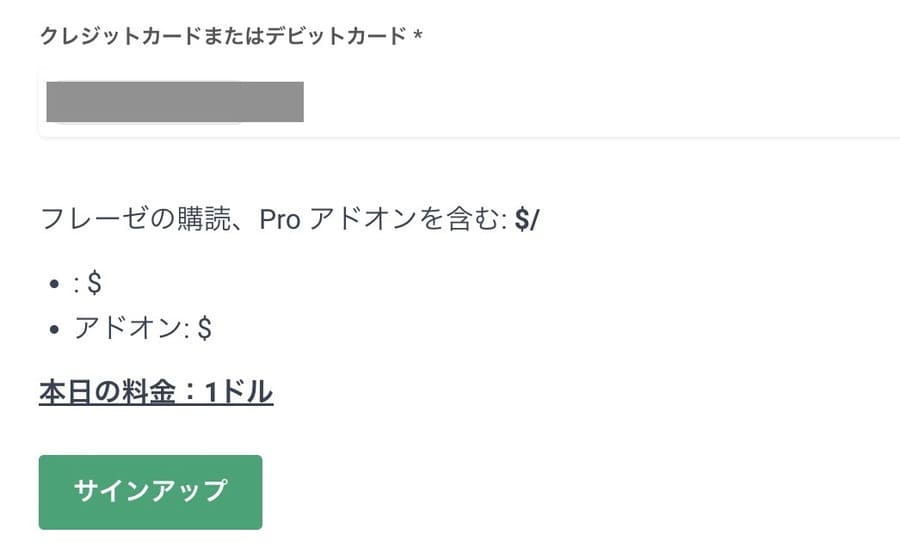
最初のドキュメント作成画面が表示されれば、有料プランへの登録は完了です。
Fraseの解約方法
Fraseを解約する際は、ログインして「Account」メニューにアクセスします。
「Subscription」ページを開き「Cancel Full Subscription」をクリックしましょう。
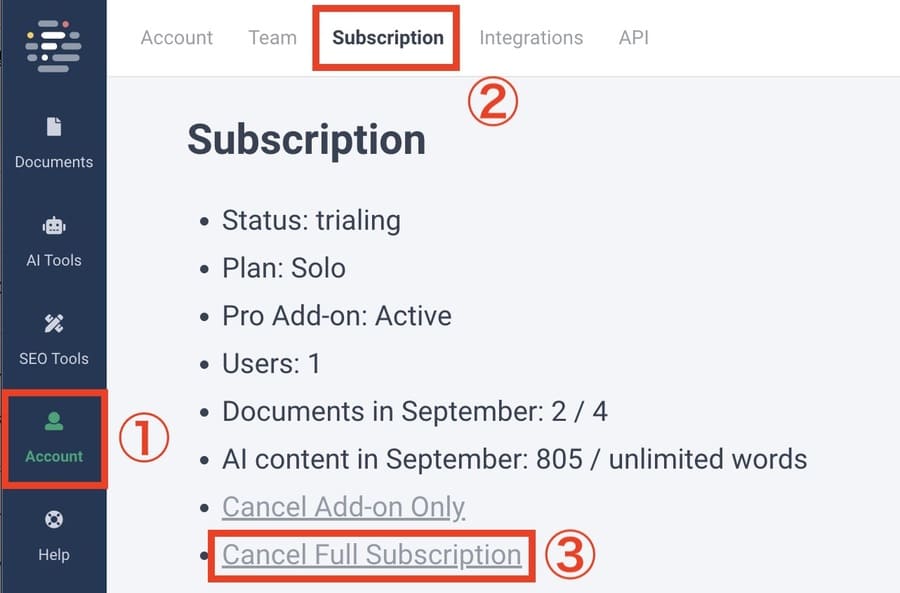
解約理由についてのアンケートが表示されるので、適したものを選択してサブスクリプションを停止しましょう。
以上で解約手続きは完了です。
解約しても次回のサブスクリプション支払日まではFraseを利用できます。
Fraseの使い方|SEO記事の作成方法を解説
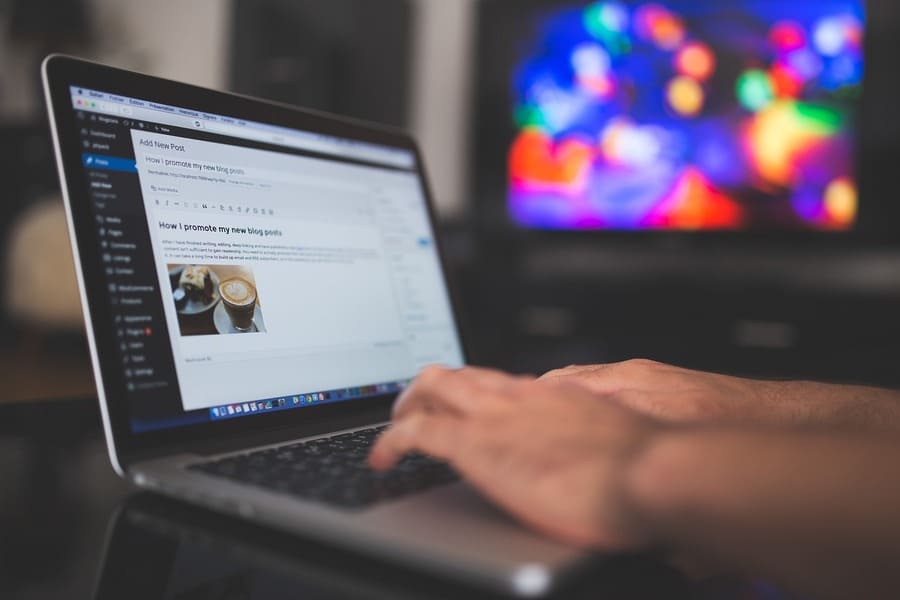
Fraseの登録が完了したら、次は使い方をマスターしましょう。
使い方の手順は以下の通り。
- 新規ドキュメントを作成
- キーワードを入力してアウトラインを作成
- 文章を生成
- 既存記事を最適化
うまく文章を作成するコツについても紹介するので、参考にしてください。
新規ドキュメントを作成してキーワードを入力
Fraseにログインしたら、新規ドキュメントを作成します。
ブラウザを日本語に翻訳しているとうまく動作しないことがあるため、翻訳機能はオフにしておきましょう。
画面中央の「New Documents」をクリック。
「Create new content」を選択してキーワードを入力したら、国と言語を選択します。
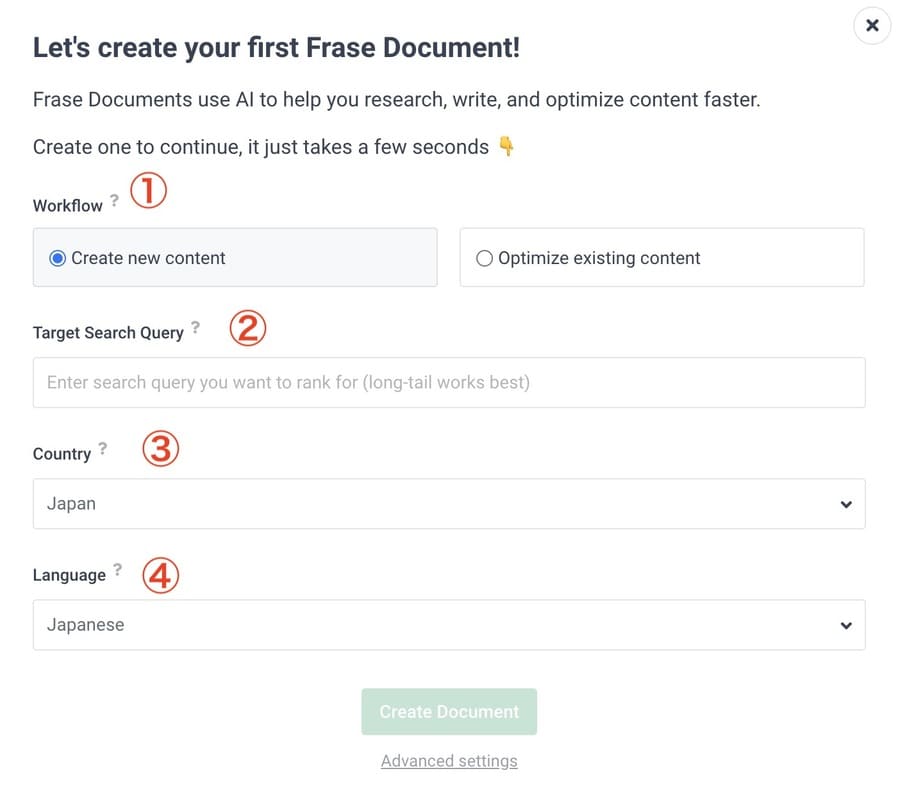
アウトライン(見出し)を作成
今回は「AIツール 使うコツ」とキーワードを入力して、ドキュメントを作成しました。
画面右側に表示されている「Let’s go!」をクリックしましょう。
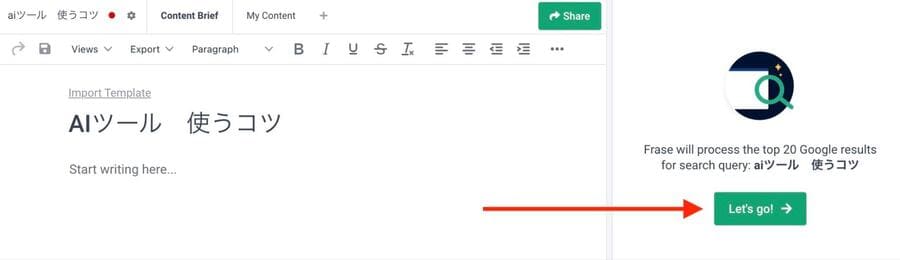
Googleで上位20位までに表示されている記事をFraseがリサーチして、記事のアウトライン(見出し)が作成されます。
リサーチが終了したら「Start your outline」をクリックしましょう。
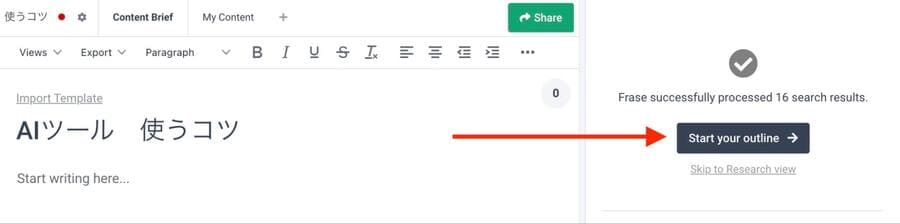
リサーチした記事から見出しを選択するか、AIが提案する見出しを作成するかを選択しましょう。今回はAIが提案するAI案を選択しました。
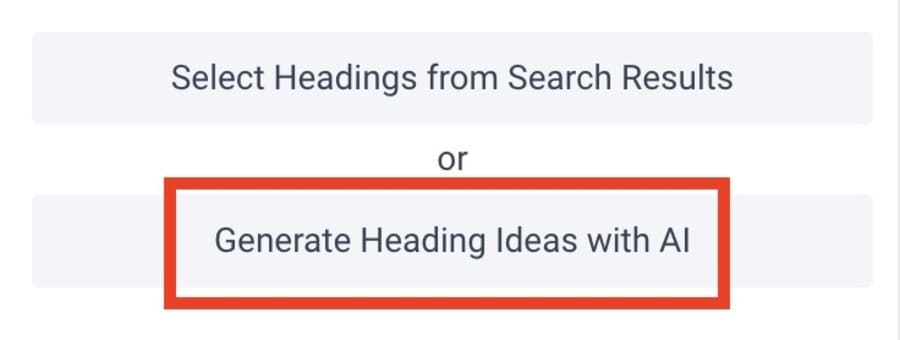
リサーチ結果を元に、AIが見出しを生成してくれました。
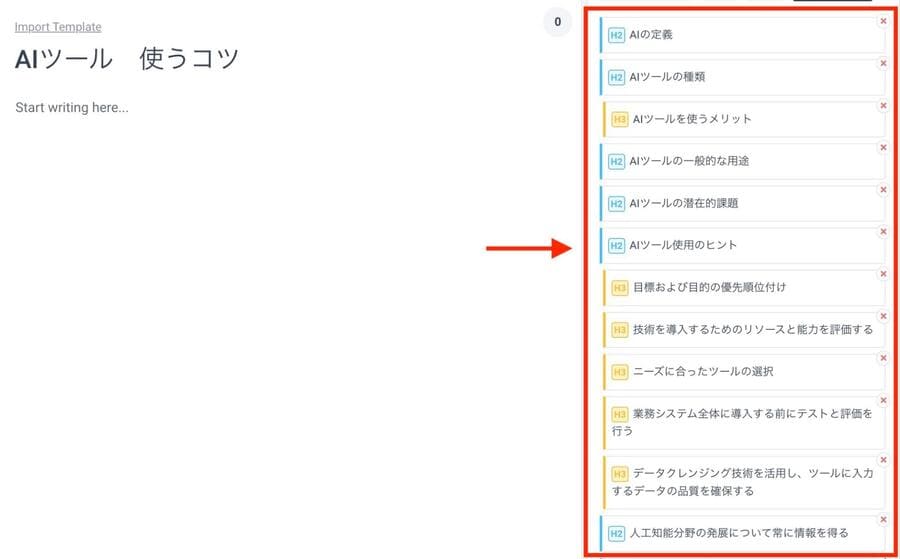
生成された見出しをクリックすると見出しの文章を編集できます。ドラッグアンドドロップで見出しの順番も変更可能です。
見出しを編集したら「Instructions(説明)」をクリックしましょう。
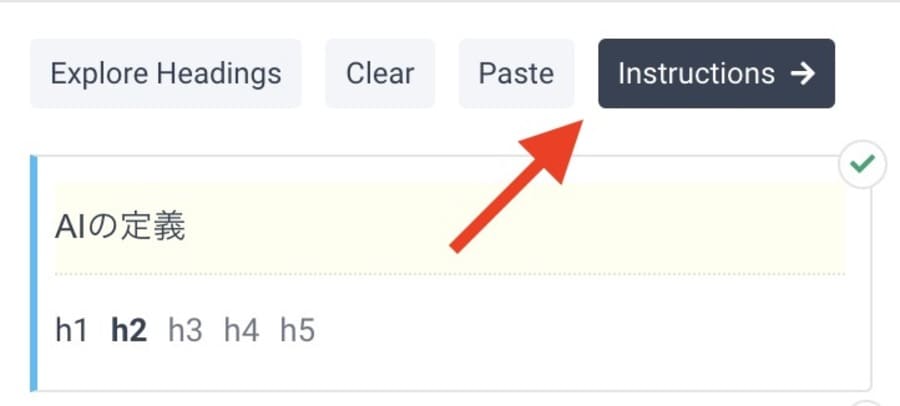
各見出しに執筆する内容の説明文を入力して、AIが生成する記事の質を高めます。手入力もできますが、AIに説明文を生成してもらうことも可能です。
AIに説明文を生成させる際は「Write all instructions with AI」をクリックしましょう。
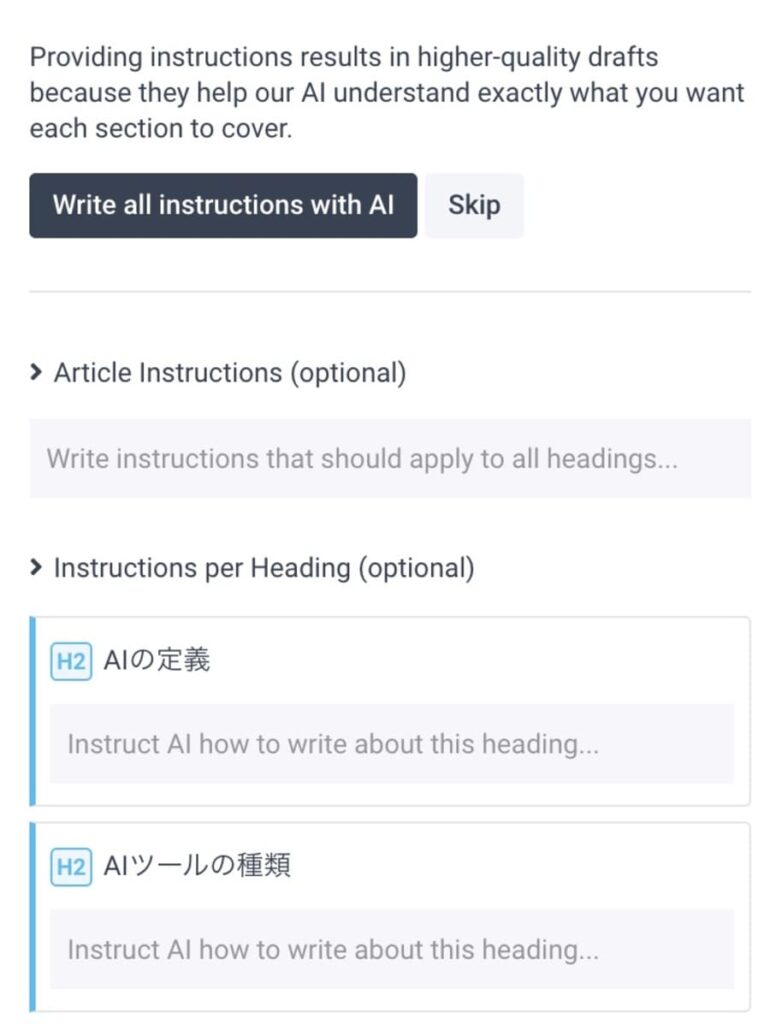
実際にAIに見出しの説明文を生成してもらいました。1分ほどですべての見出しの説明文が生成されます。
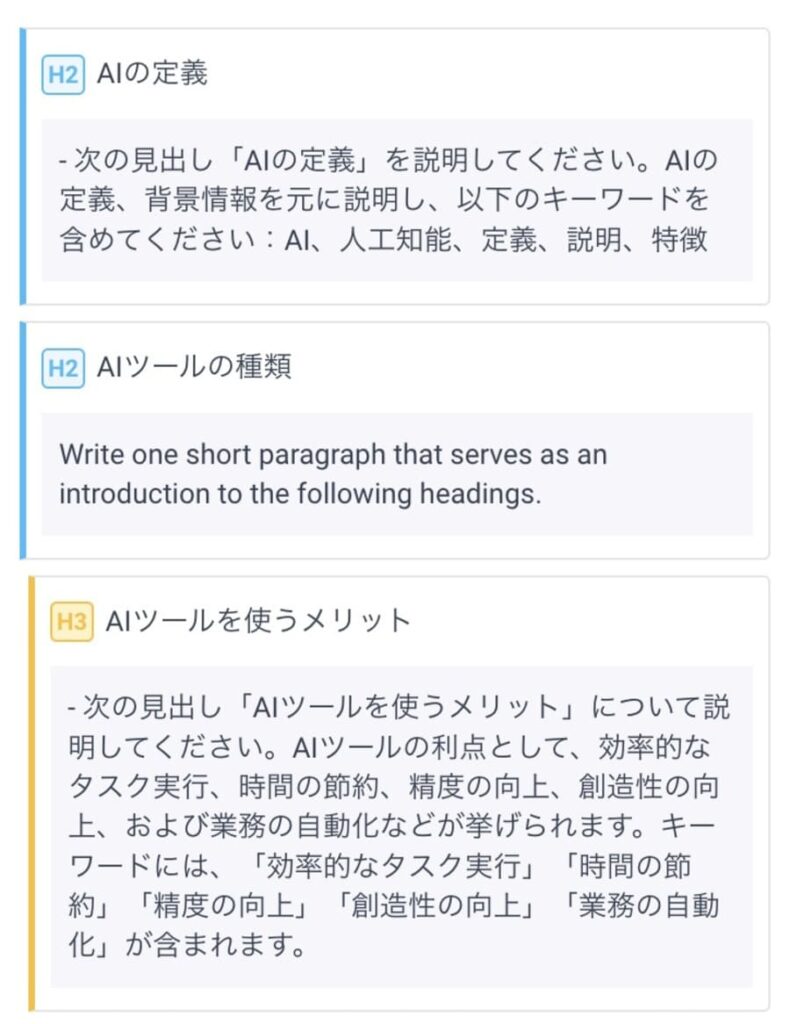
英語の説明文が生成されることもあるので、その際はDeepLなどの翻訳ツールで日本語に直しましょう。
以上でアウトラインの作成は完了です。
文章を生成
見出しの説明文を入力したら見出し欄右上の「Generate Draft」をクリックしましょう。
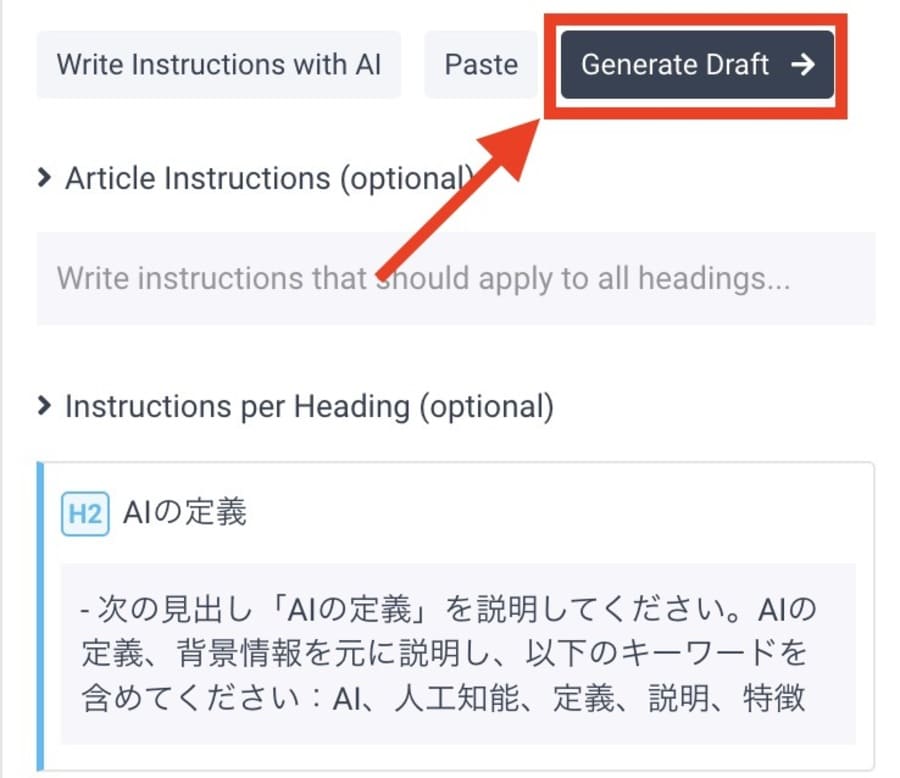
1分ほどで7,322文字の記事が生成されました。
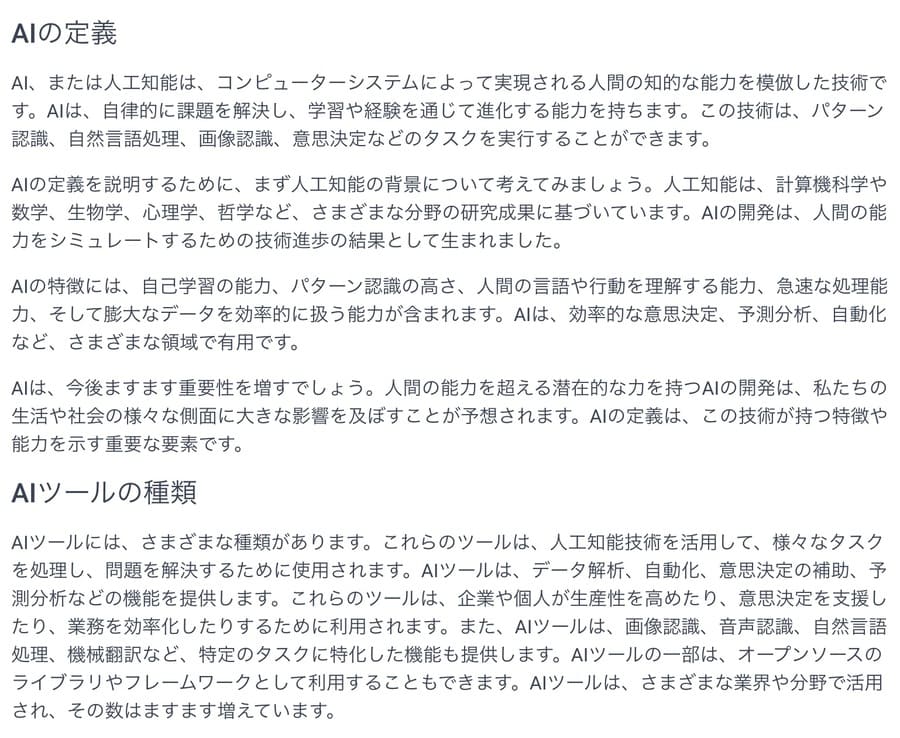
非常に自然で精度の高い文章が生成されました。
生成された文章はそのまま編集が可能です。
既存記事を最適化
Fraseでは、新しくSEO記事を作成するだけでなく、すでに公開されている記事の最適化が可能です。
新しいドキュメントを作成して「Optimize existing content」を選択。公開されている記事のURLを入力しましょう。
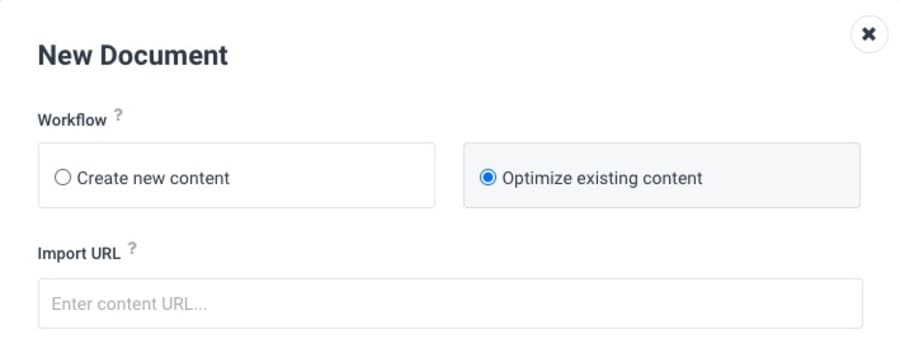
既存記事の対策キーワードを入力して、国と言語を選択したら「Create Document」をクリックします。
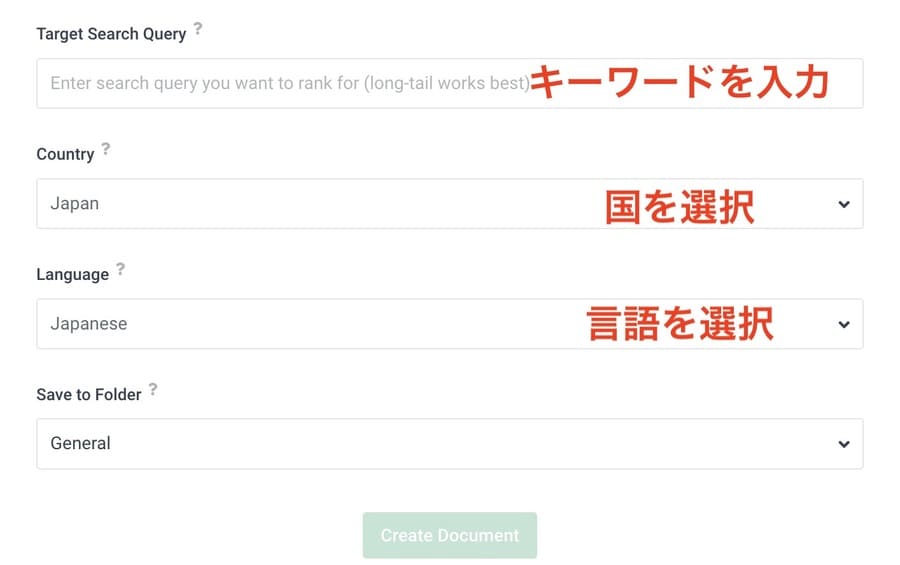
記事がインポートされたら、画面右側から「Let’s go!」をクリック。上位表示されている約20記事の分析が始まります。
分析が終了したら「Optimize your content」をクリック。
上位記事を参考に、インポートした記事のSEOスコアが表示されます。
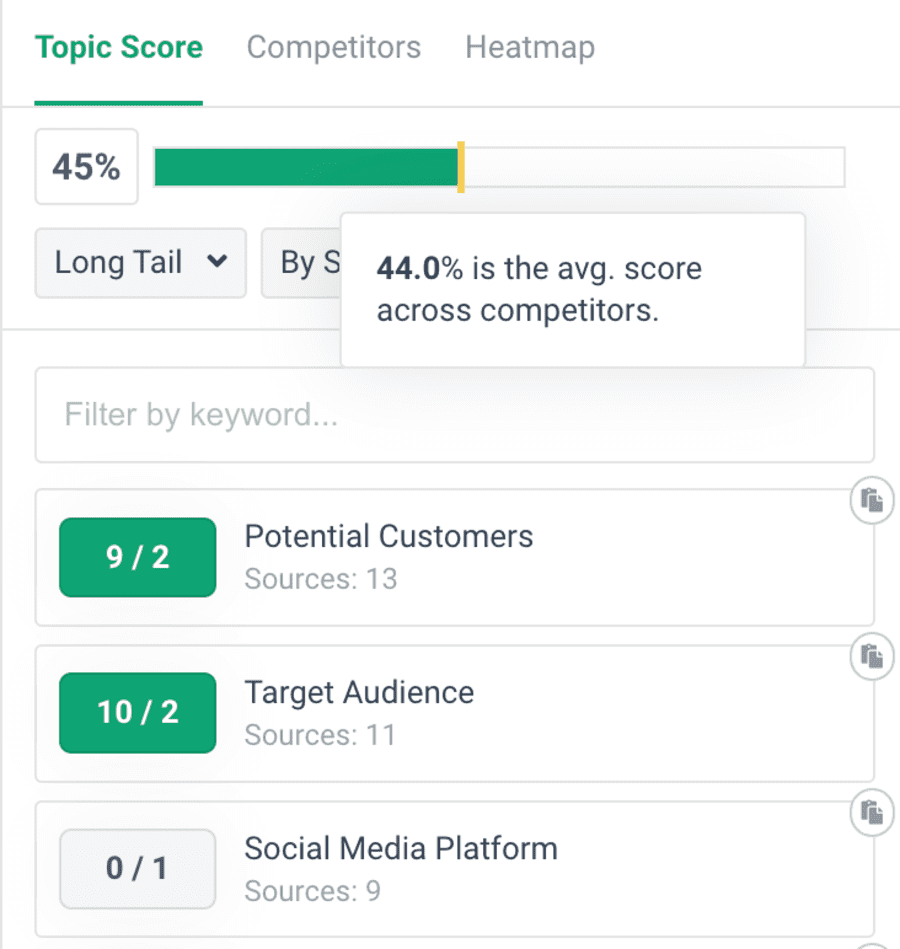
スコアを参考にして、より上位表示されるように記事のリライトを行いましょう。
AIによるリライトも可能です。
より詳しい最適化ツールの使い方はFrase公式ヘルプセンターを参考にしてください。
生成した文章はPDF形式でダウンロード可能
文章執筆が完了したら、画面上部のExportメニューから「PDF」を選択しましょう。
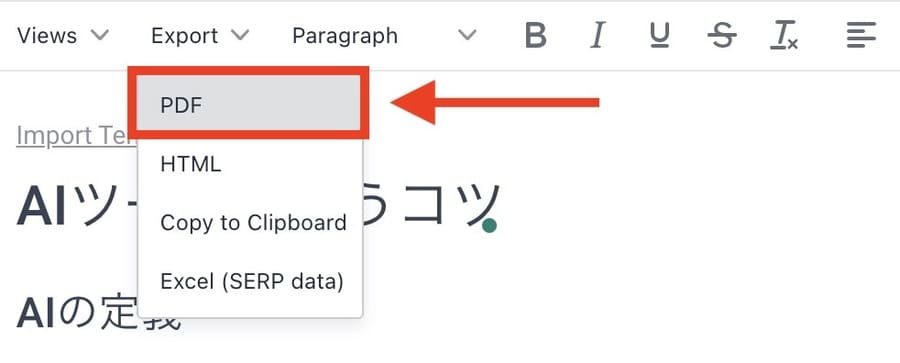
送信先に「PDFに保存」を選択して「保存」をクリックしましょう。
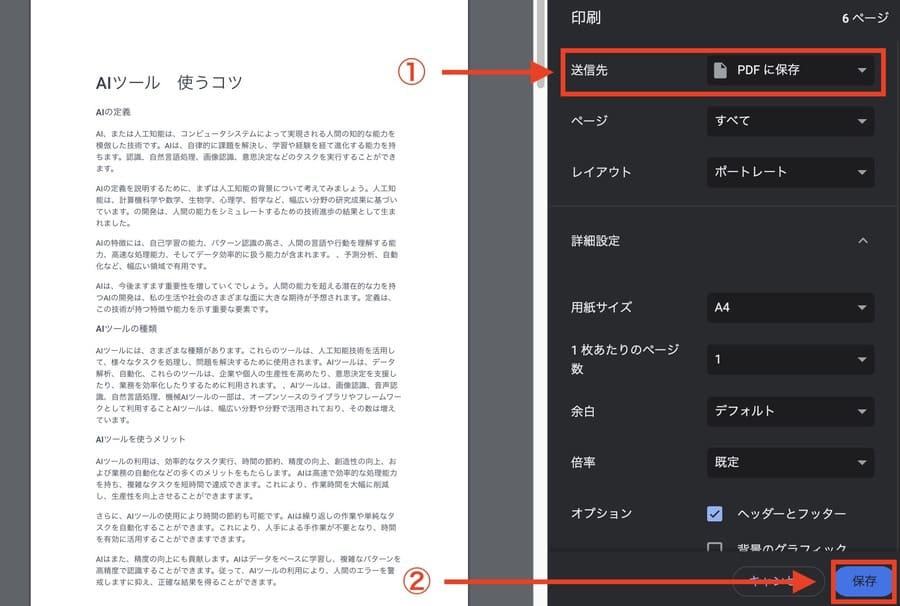
以上で生成した文章をPDF形式でダウンロード可能です。
Fraseを使いこなす4つのコツ
Fraseを使いこなすコツは主に以下の通り。
- 長文記事生成に利用
- 見出しの説明文を細かく設定
- AIテンプレートを活用
- 自動追記機能を活用
それぞれ解説します。
1.長文記事の生成に利用
Fraseは月間の記事作成本数が多いほど高い有料プランに登録する必要があります。
そのため、3,000文字程度の記事を量産するよりも、8,000文字から10,000文字程度の長文記事の作成に向いているでしょう。
SEOでは、短い文字数よりも長文記事の方が上位にランクインすると言われています。
長文記事のたたき台をFraseで作成し、最新情報や具体例をふんだんに記事に盛り込めば執筆効率を上げて上位表示できる可能性があるでしょう。
長文記事を大量に執筆する方であれば、Soloプランに加入して月間35ドルのオプションを登録すると良いでしょう。
オプションに加入すると記事数、文字数無制限で利用できるようになります。
2.アウトライン(見出し)の説明文を細かく設定
アウトラインを作成してから文章を生成する前に、執筆内容を細かく設定した方が思った通りの文章が生成されやすくなります。
AIが生成した説明文だけで作成した文章と、説明文を付け加えた文章を比較してみましょう。
以下の文章は使い方の項目で作成した見出し「AIツールの一般的な用途」の説明文と実際に生成された文章です。
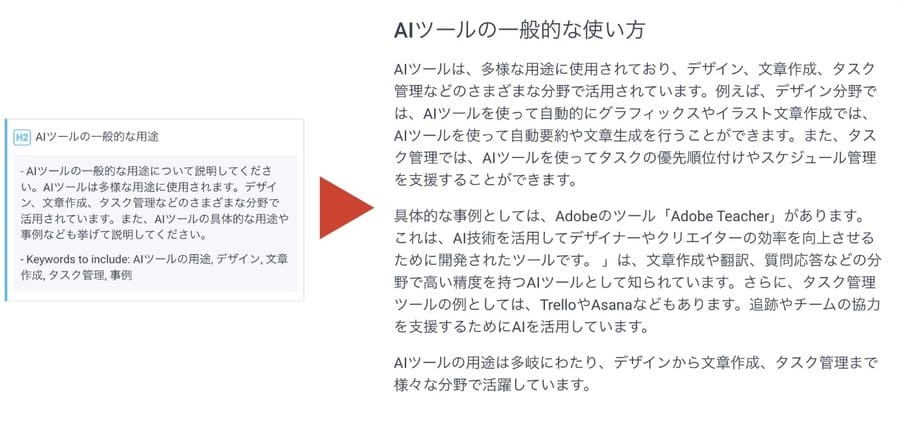
これだけでも具体例が盛り込まれ、クオリティの高い文章が生成されていますね。
つづいて、説明文に具体例として挙げたいAIツールと簡単な説明文を指定して文章を生成してみましょう。
具体的なツール名に「ChatGPT」「character.ai」「Playground AI」を指定したところ、それぞれのツールが反映された、さらに詳細な文章が生成されました。
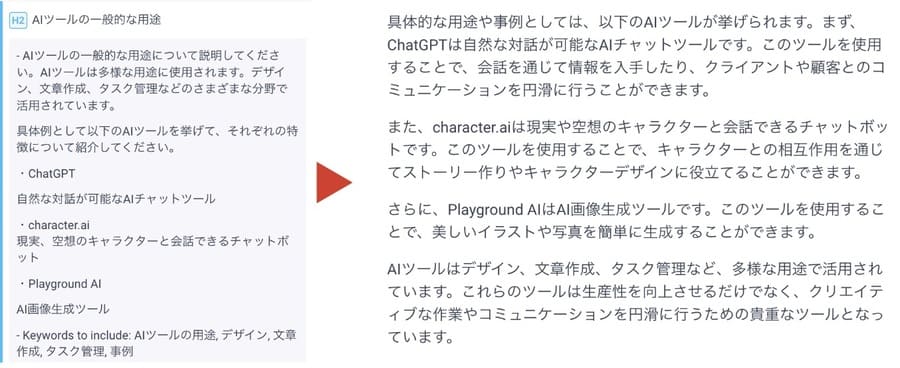
AIが生成した説明文に加え、具体例などを箇条書きで与えると、より執筆効率が高まるでしょう。



3.AIテンプレートを活用
Fraseにはライティングに使える様々なAIテンプレートが存在します。作成するコンテンツに合わせて有効活用すれば、執筆効率が高まるでしょう。
2023年9月現在Fraseには35種類のテンプレートが用意されており、主に以下のようなものが挙げられます。(日本語訳)
| ツール名 | 概要 |
|---|---|
| 記事ライター | 記事の簡単な下書きを作成 |
| アテンション・インタレスト・デザイア・アクション(AIDA) | AIDA 式を使用してマーケティング コピーを作成 |
| 意味 | トピックに対して辞書形式の定義を提供 |
| 理由を説明 | 「なぜ」に焦点を当てて質問に回答 |
| 特徴 – メリット | 製品/サービスの特徴を利点のリストに変換 |
| 質問一覧 | トピックに関する質問一覧と回答 |
例えば、「質問一覧」機能を利用すると、入力した質問文に対する回答が生成されます。
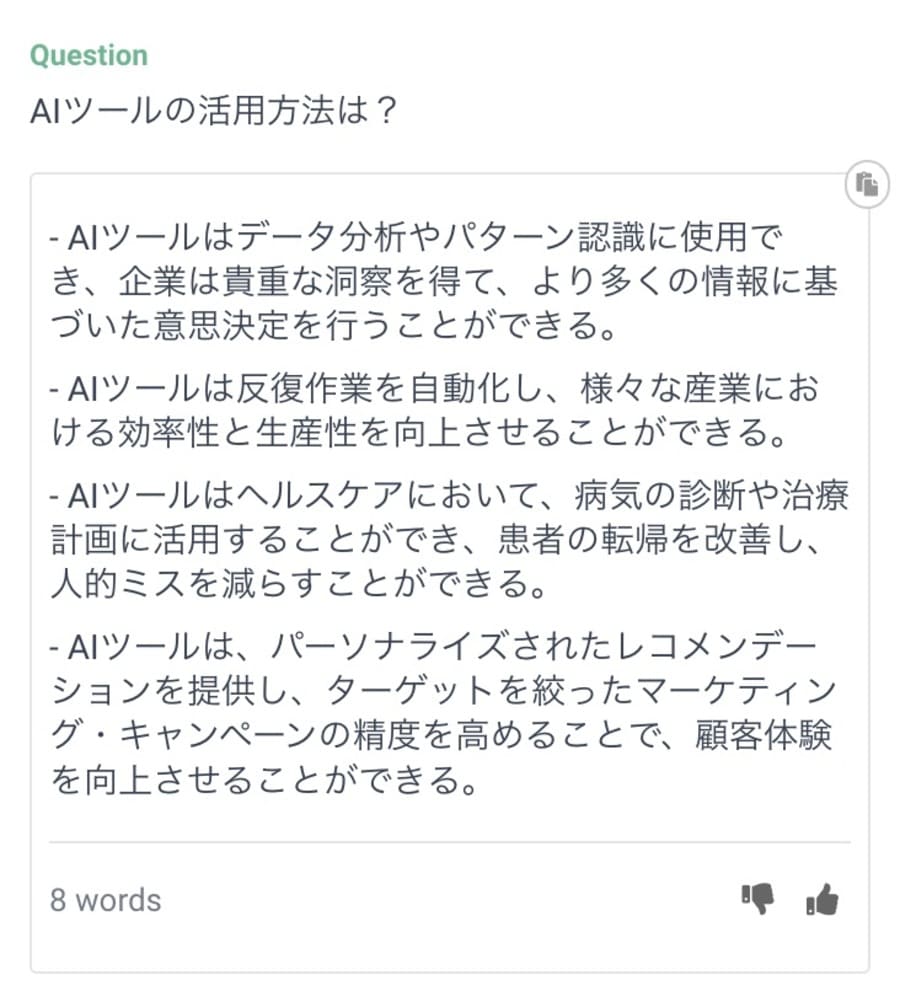
AIテンプレートは、記事編集の右側にある「AI Tools」を選択すれば利用可能です。
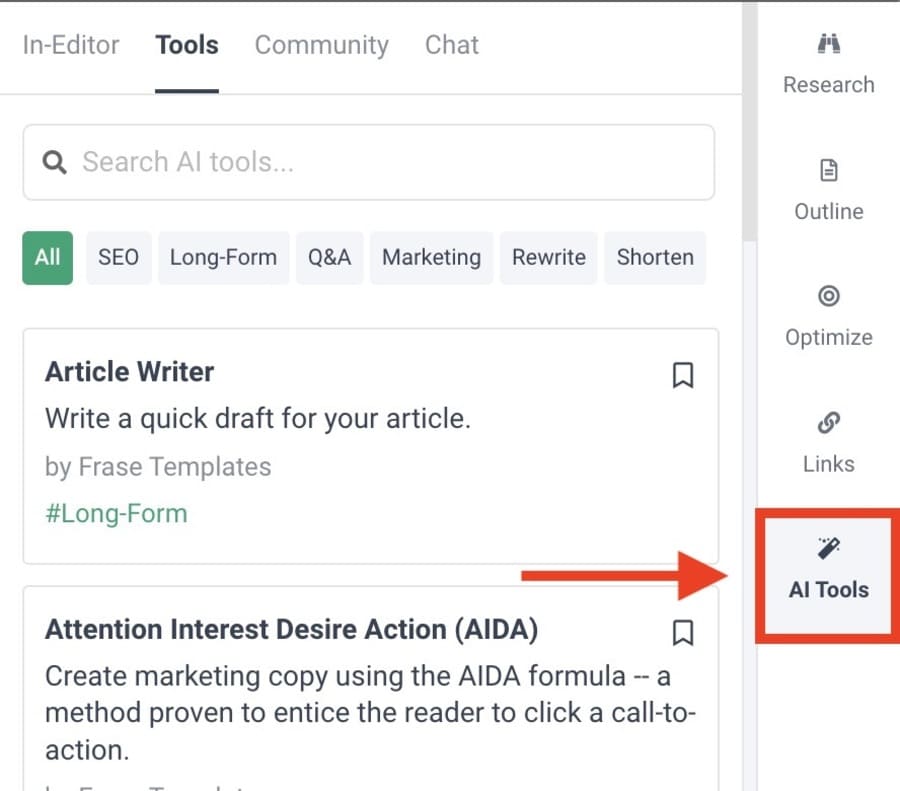
AIテンプレートを使いこなせば、文章全体のクオリティを上げられますよ。
4.自動追記・リライト機能を活用
生成された文章の続きを書いてほしい際は自動追記機能を、生成された文章を書き換えてほしい際はリライト機能を活用しましょう。
対象となる文章を選択するとメニューが表示されます。続きを書きたい際は「Expand」を、リライトしたい際は「Rewrite」をクリックします。
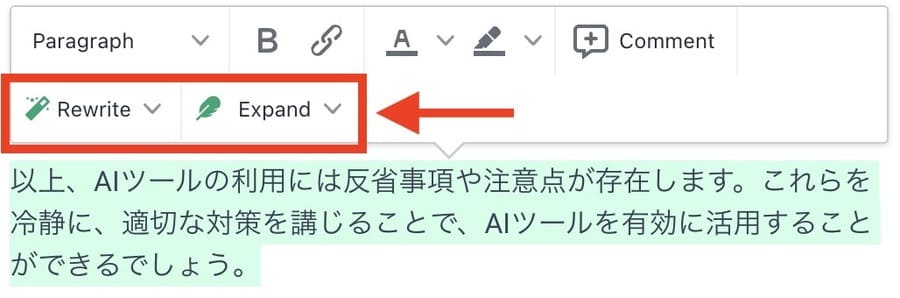
実際に続きを生成してみると、以下のような文章が生成されました。

自分で執筆した文章の続きも生成できるため、どうしても続きが思いつかない際などに利用すると良いでしょう。
Fraseに関するQ&A
Fraseに関するよくある質問と回答を紹介します。
疑問をお持ちの方は参考にしてください。
- 日本語に対応していますか?
- スマホでも使えますか?
- 無料でも使えますか?
- Fraseはどのような人におすすめですか?
- トライアルプランでは何記事まで作成できますか?
- Frase以外にAIを活用したライティングツールはありますか?
- 日本語に対応していますか?
-
Fraseは日本語の文章生成に対応しています。しかし、プラットフォームは日本語に対応していないため、ブラウザの日本語翻訳機能を利用して日本語表示する必要があります。
また、ブラウザの日本語翻訳機能を利用するとFraseがうまく使えないことも。
メニューや設定項目の内容などを確認したら、翻訳機能をオフにしておきましょう。
- スマホでも使えますか?
-
Fraseはスマホでは利用できません。スマホアプリもリリースされていないため、PCブラウザから利用する必要があります。
iPadなどのタブレットでは利用可能です。
- 無料でも使えますか?
-
Fraseを利用するには有料プランに登録する必要があるため、無料では使えません。しかし、5日間1ドルで利用できるトライアル期間が設定されています。
5日間試しに使ってみて、もし自分に合わないと思った場合はサブスクリプションプランを解約しておきましょう。
トライアル期間内であれば1ドル以上の料金を支払う必要はありません。
- Fraseはどのような人におすすめですか?
-
Fraseは以下のような使い方をする人におすすめです。
- SEO記事を作成
- 既存記事をリライト
- キャッチフレーズの生成
- セールスライティングを生成
主にSEO記事に特化したツールのため、小説などの物語を生成する機能はありません。
AIを活用して小説を書きたい人は、AIのべりすとを利用するとよいでしょう。
AIのべりすとについてくわしく解説している記事があるので、参考にしてください。
あわせて読みたい AIのべりすとの使い方やコツ|小説を無料で自動生成するには?危険性も併せて解説 AI文書生成ツールを提供するサービスが増加したことで、小説の執筆にAIを利用する人も増えています。 小説執筆に特化したAIツールも登場し、AIのべりすともそのうちのひ…
AIのべりすとの使い方やコツ|小説を無料で自動生成するには?危険性も併せて解説 AI文書生成ツールを提供するサービスが増加したことで、小説の執筆にAIを利用する人も増えています。 小説執筆に特化したAIツールも登場し、AIのべりすともそのうちのひ… - トライアルプランでは何記事まで作成できますか?
-
トライアルプランでは、契約時に選択した有料プランの記事数が5日間1ドルで作成できます。
- Sola:月5記事
- Basic:月30記事
- Team:無制限
トライアル期間だけ利用するのであれば、Teamプランに加入しておくとよいでしょう。
ただし、全プラン共通でAI生成ワード数が4,000語に達すると、作成可能記事数が残っていても利用制限がかかります。
4,000語のAI生成ワード数を日本語の文字数に換算すると、30万文字ほどです。
- Frase以外にAIを活用したライティングツールはありますか?
-
Frase以外にも便利なAIライティングツールは存在します。
おすすめのAIライテイングツールをいくつかピックアップしました。
上記ツールについて詳しく解説している記事があるので、参考にしてください。
まとめ
この記事では、Fraseの特徴や始め方、使い方について解説しました。
最後に重要な点をおさらいしておきましょう。
- FraseはSEOライティングに特化したAI文章生成ツール
- 最新情報をWebサイトからリサーチして文章生成できる
- 利用するには有料プランに登録する必要がある
- 5日間は1ドルで使えるトライアルプランが用意されている
- すでに公開されている記事の最適化も可能
- 生成した文章はPDF形式でダウンロード可能
FraseはSEOライティングに特化した日本語対応の文章生成AIツールです。日本語生成のクオリティが高く、見出しの作成から記事の執筆まで5分以内に生成できます。
ブロガーやライターの方は本記事を参考に、ライティングの効率化を図ってみてはいかがでしょうか。